Co mám dělat, pokud Windows zobrazuje chybovou hlášku, že můj kód PIN není k dispozici kvůli změně nastavení zabezpečení?
Pokud se vám nedaří přihlásit se do systému pomocí PIN kódu, doporučujeme přihlásit se pomocí hesla a poté resetovat PIN kód. Použijte níže uvedené kroky pro reset PIN kódu.
- Klikněte na tlačítko Možnosti přihlášení a poté na ikonu klíče. Následně se budete moci přihlásit pomocí lokálního hesla nebo pomocí hesla k Vašemu Microsoft účtu.
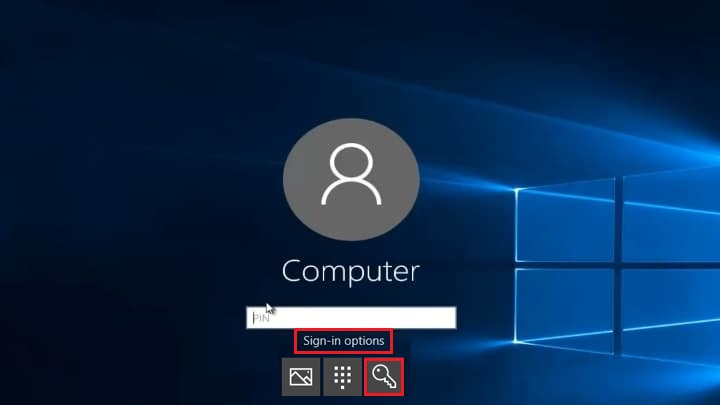
- Otevřete nabídku
 Start a vyberte Nastavení.
Start a vyberte Nastavení.
- Klikněte na možnost Možnosti přihlášení a vyberte možnost Odebrat.
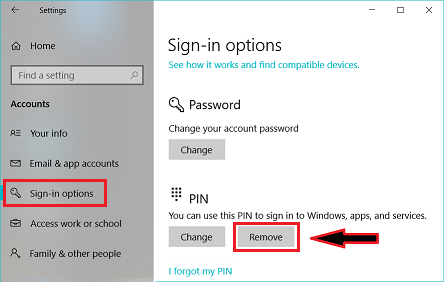
- Potvrďte akci opětovným kliknutím na Odebrat .
- Restartujte počítač.
- Přihlaste se k počítači pomocí standardního hesla do Windows nebo hesla do Microsoft účtu .
- Otevřete nabídku
 Start a vyberte Nastavení.
Start a vyberte Nastavení.
- Klikněte na tlačítko Možnosti přihlášení.
- Posuňte se dolů k části PIN kód a klikněte na tlačítko Přidat.
- Zadejte a potvrďte nový PIN kód a klikněte na tlačítko OK.